English fran ç ais english english english english – Brother PED-Basic User Manual
Page 27
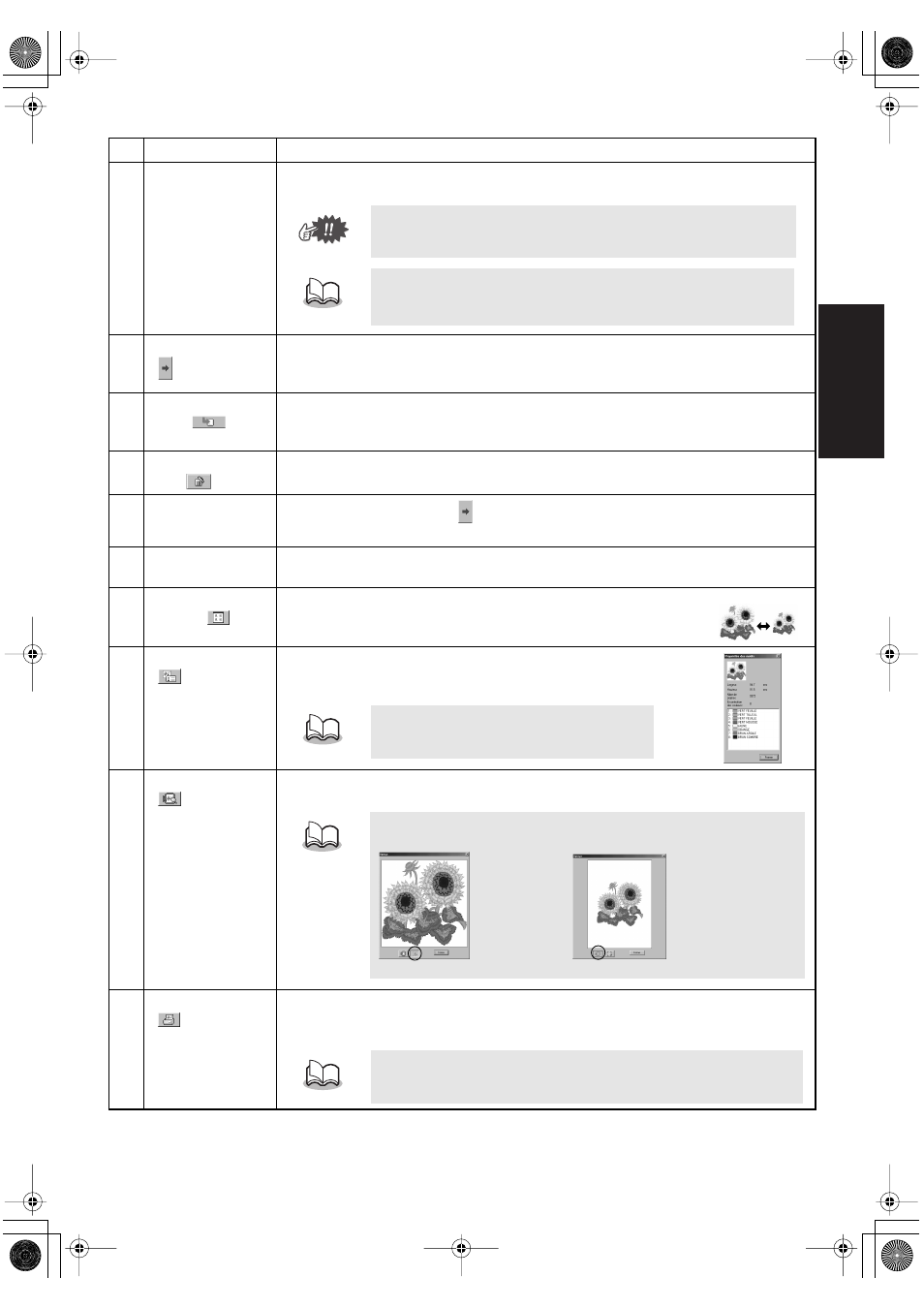
ENGLISH
FRAN
Ç
AIS
ENGLISH
ENGLISH
ENGLISH
ENGLISH
7
N°
Nom/Bouton
Fonction
7
Curseur de taille
de motif
Il permet de modifier la taille du motif sélectionné dans la “Liste des motifs disponi-
bles” (
5
). Vous pouvez modifier la taille dans un rapport compris entre 90% et 120%.
8
Bouton Sélection
(
)
Cliquez sur ce bouton pour ajouter le motif sélectionné dans la “Liste des motifs dispo-
nibles” (
5
) à la “Liste des motifs sélectionnés” (
A
). (Voyez page 8, “Sélectionnez les
motifs.”)
9
Bouton Enregistre-
ment (
)
Cliquez sur ce bouton pour enregistrer les motifs sélectionnés dans la “Liste des motifs
sélectionnés” (
A
) sur une carte originale. (Voyez page 9, “Enregistrez les données sur
la carte originale.”)
0
Bouton Désélec-
tion (
)
Cliquez sur ce bouton pour supprimer le motif sélectionné dans la “Liste des motifs
sélectionnés” (
A
).
A
Liste des motifs
sélectionnés
Les motifs sélectionnés avec
(
8
) s’affichent ici. Les données s’enregistreront sur une
carte originale dans leur ordre d’affichage.
B
Indicateur de
capacité de carte
Il indique la capacité des motifs sélectionnés dans la “Liste des motifs sélectionnés”
(
A
). (Voyez page 9, “Lecture de l’indicateur de capacité de carte :”)
C
Bouton Taille
d’icône (
)
Cliquez sur bouton pour alterner entre la petite taille et la grande
taille d’affichage pour l’image des motifs affichés dans les listes.
D
Bouton Propriétés
(
)
Cliquez sur bouton pour afficher les informations (taille, nombre
de points, et couleurs) du motif sélectionné dans la “Liste des
motifs disponibles” (
5
) ou la “Liste des motifs sélectionnés” (
A
).
E
Bouton Aperçu
(
)
Cliquez sur ce bouton pour afficher une image en trois dimensions du motif sélectionné
dans la “Liste des motifs disponibles” (
5
) ou la “Liste des motifs sélectionnés” (
A
).
F
Bouton Imprimer
(
)
Cliquez sur ce bouton pour imprimer les informations du motif sélectionné dans la
“Liste des motifs disponibles” (
5
) ou la “Liste des motifs sélectionnés” (
A
) avec les
paramètres spécifiés après un clic sur [Fichier] puis sur [Configurer imprimante].
Vous ne pouvez pas régler le motif à une taille dépassant la taille du
tambour à broder que vous avez sélectionnée.
•
La nouvelle taille se vérifie à l’ “Affichage de la taille” (6).
•
Cette fonction n’est disponible que si vous ne sélectionnez qu’un
seul motif dans la “Liste des motifs disponibles” (5).
Exemple)
Cette fonction n’est disponible que si vous ne
sélectionnez qu’un seul motif.
Cliquez sur le bouton indiqué en bas et à droite de la boîte de dialogue
pour modifier le grossissement d’affichage, comme expliqué ci-dessous.
Effectuez un
zoom de façon
que l’image
remplisse toute
la boîte de
dialogue
Effectuez un zoom de
façon que le motif
puisse être comparé à
la taille du tambour à
broder
Cette fonction n’est disponible que si vous ne sélectionnez qu’un seul
motif.
PE-DESIGN.book Page 7 Monday, October 25, 2004 11:04 AM
